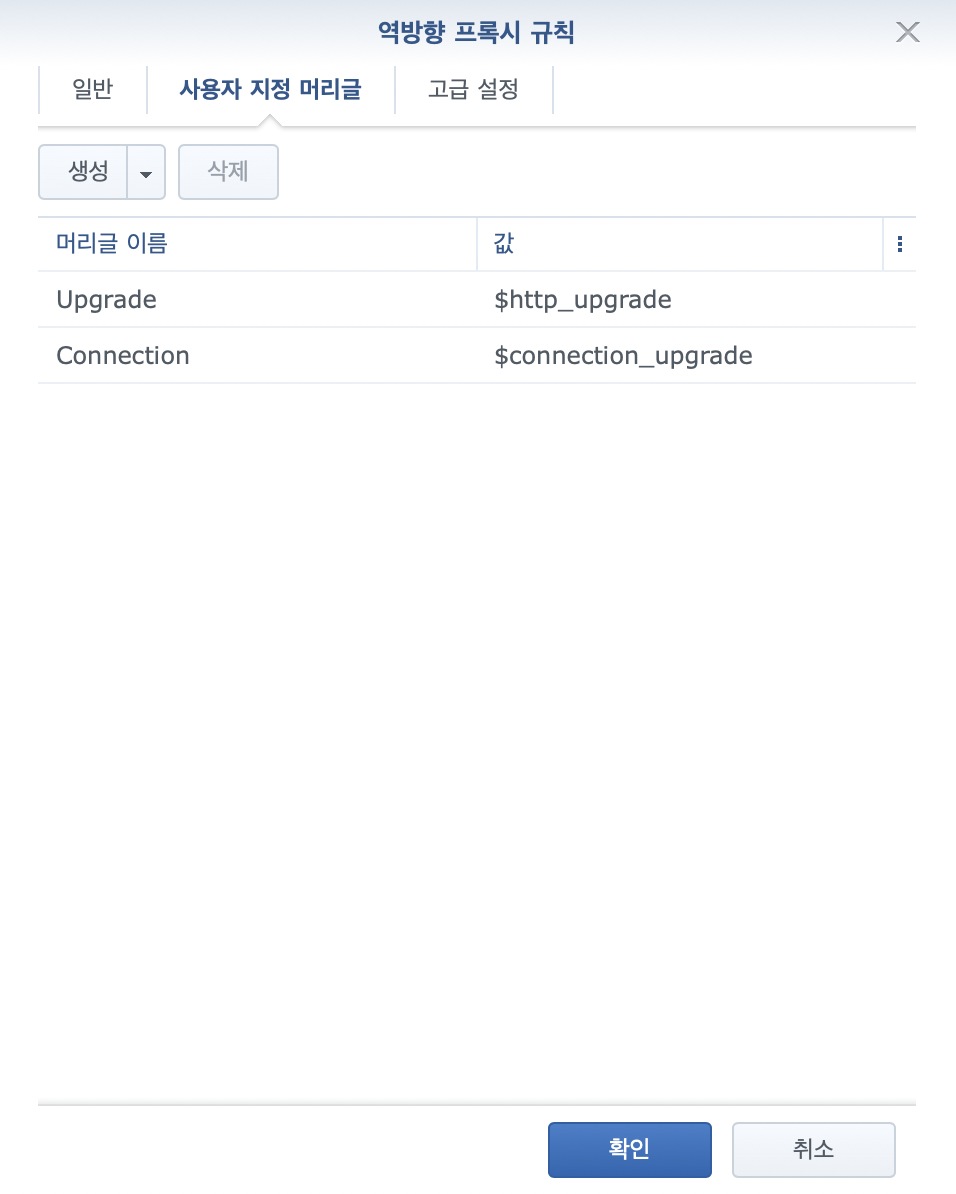역방향 프록시 사용기
- 1 minutes read - 206 words나스를 사용하다보면 docker를 설치하게 되고,
도커를 설치하면 서비스가 많아지게 되고,
그 수많은 포트 번호들을 하나 하나 다
기억하는게 불가능해지는 순간이 온다.
그럴 때 쯤에 역방향 프록시라는걸 한번 생각해봐야한다.
그 외에도 아래와 같은 장점이 있다.
장점
- 포트번호를 기억할 필요가 없다. 반대로 말하면 URL이라 기억하기 쉽다.
- 공유기에서 외부에 포트 번호를 오픈하지 않아도 서비스 이용이 가능하다
- 외부에 포트 번호를 오픈하지 않으므로 외부 침입이 확실하게 줄어든다
설정 방법
- 제어판 -> 응용프로그램 포털 -> 역방향 프록시로 이동
- 생성 버튼 클릭
- 창이 뜨면 아래 예시를 보고 채워 넣자
- 설명: 이 서비스의 설명 (알기 쉬운걸로)
- 프로토콜: Let’s Encrypt를 쓰고있으면 https 선택
- 호스트이름: 내가 외부에 노출하길 원하는 주소
- 포트번호:
https면443,http면80 - HSTS, HTTP/2 체크 (이 두개는 무조건 https로만 접속할 때만 체크하면 된다. http로 접속하면 무조건 https로 변경되서 접속 됨)
- 대상에는 실제로 접속하려는 컴퓨터 ip와 port를 적는다. 시놀로지 자체에 서비스를 돌리고 있으면 localhost 또는 127.0.0.1을 쓰고 그렇지 않으면 해당 PC의 내부 아이피 주소를 써주면 됨

일반적으로 위에 설정으로 대부분의 서비스는 된다.
이 설정으로 안되는 서비스들???
위 설정으로 거의 90% 이상의 서비스들은 동작하는데,
간혹, websocket이라는걸 쓰는 애들이 있다.
하여간 페이지를 열었는데 뭔가 윗부분 좀만 보이고,
내용이 허옇게 보인다 그러면 아래처럼 해주자
- 사용자 지정 머릿글로 이동
- 생성 옆에 화살표 클릭
- websocket 메뉴를 클릭
그러면 아래 그림과 같이 두줄이 추가된다.
그리고 안되는 서비스를 다시 한번 확인해보자